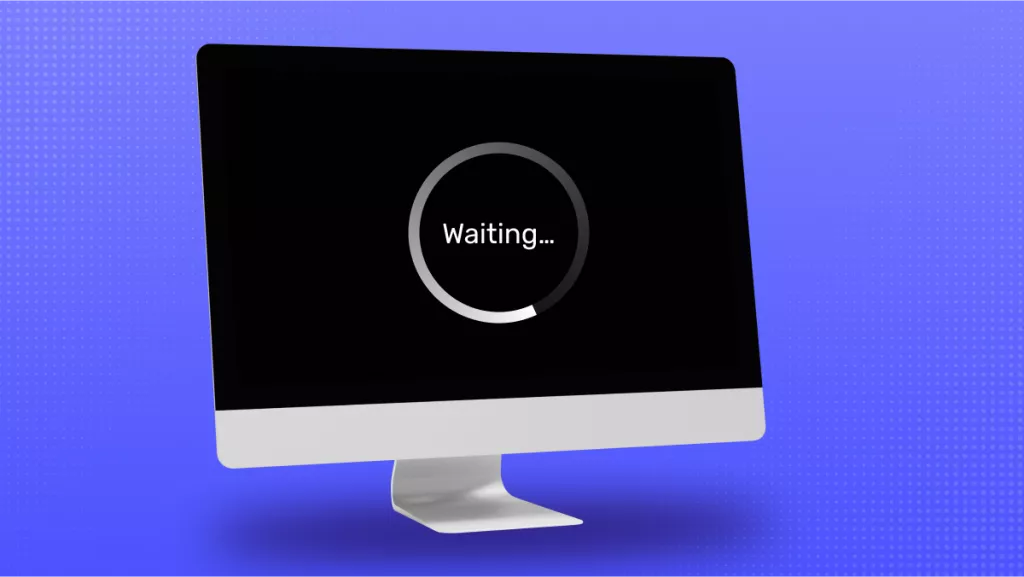« Copier-coller un texte produit des caractères brouillés. » « Lorsque je copie du texte depuis un fichier PDF, c'est du charabia. » Si c'est votre cas, nous comprenons à quel point cela peut être frustrant !
Le copier-coller est censé accélérer des tâches telles que l'extraction et l'édition de données. Mais lorsque le texte sort en charabia, vous êtes obligé de tout retaper manuellement. Cela vous fait non seulement perdre du temps, mais limite également votre productivité.
Pourquoi cela se produit-il donc ? Voici quelques raisons principales :
- Polices non standard ou personnalisées non reconnues par le système.
- L'encodage du texte dans le PDF est différent de celui du système.
- Les PDF dont l'OCR a été effectué peuvent avoir des couches de texte corrompues ou mal générées.
- Les restrictions PDF bloquent ou brouillent intentionnellement le texte.
Heureusement, la résolution de ce problème est plus simple que vous ne le pensez. Cet article propose six solutions simples pour résoudre ce problème, accompagnées d'instructions claires. En suivant ces étapes, vous pourrez extraire aisément du texte de n'importe quel PDF !
Commençons.
Comment résoudre le problème « Copier et coller du texte dans un PDF se transforme en charabia »?
Nous avons rassemblé des méthodes pratiques pour résoudre le problème du texte copié qui se transforme en charabia. Cette section vous guidera à travers des étapes simples, vous aidant à rationaliser le flux de travail PDF en toute simplicité.
1. Utiliser l'alternative pour copier du texte à partir d'un PDF
Vous voulez un moyen fiable d'extraire du texte propre et lisible de n'importe quel PDF ? Vous pouvez utiliser UPDF comme outil PDF alternatif qui ne transformera pas le texte copié en un fouillis. Il s'agit d'un éditeur de PDF piloté par l'IA qui offre de multiples possibilités d'extraction de texte à partir de n'importe quel document PDF, vous aidant ainsi à résoudre le problème « Lorsque je copie du texte depuis un PDF, c'est du charabia ».
Pourquoi le choisir ? Voici quelques principaux avantages :
- Copie gratuite du texte à partir de PDF consultables et modifiables.
- Une solution sûre avec plusieurs méthodes pour extraire le texte de n'importe quel PDF.
- Utilise la puissance de l'IA pour extraire facilement le texte des images.
- Convertit le PDF en Word, Texte, ou en d'autres formats pour une extraction en douceur.
- Technologie OCR avancée pour copier le texte des documents numérisés.
- Corrige rapidement le texte brouillé en imprimant le PDF dans un nouveau fichier.
Prêt à extraire rapidement du texte de vos PDF sans qu'il ne se transforme en charabia ? Téléchargez et installez UPDF sur votre ordinateur Windows ou Mac. Suivez les étapes suivantes pour résoudre le problème du texte en charabia une fois pour toutes. Mac. Follow these steps to fix the gibberish text issue once and for all.
Windows • macOS • iOS • Android 100% sécurisé
Méthode 1. Copier du texte à partir d'un PDF interrogeable
UPDF facilite la copie de texte à partir de PDF interrogeables, aussi bien en mode lecture qu'en mode édition. Voici comment procéder.
Étape 1 : Lancez UPDF et cliquez sur « Ouvrir un fichier » pour importer votre fichier PDF.
Étape 2 : Votre PDF s'ouvre en mode lecture. Sélectionnez le texte que vous souhaitez copier.
Étape 3 : Appuyez sur « CTRL+C » ou cliquez avec le bouton droit de la souris et choisissez « Copier » dans le menu.
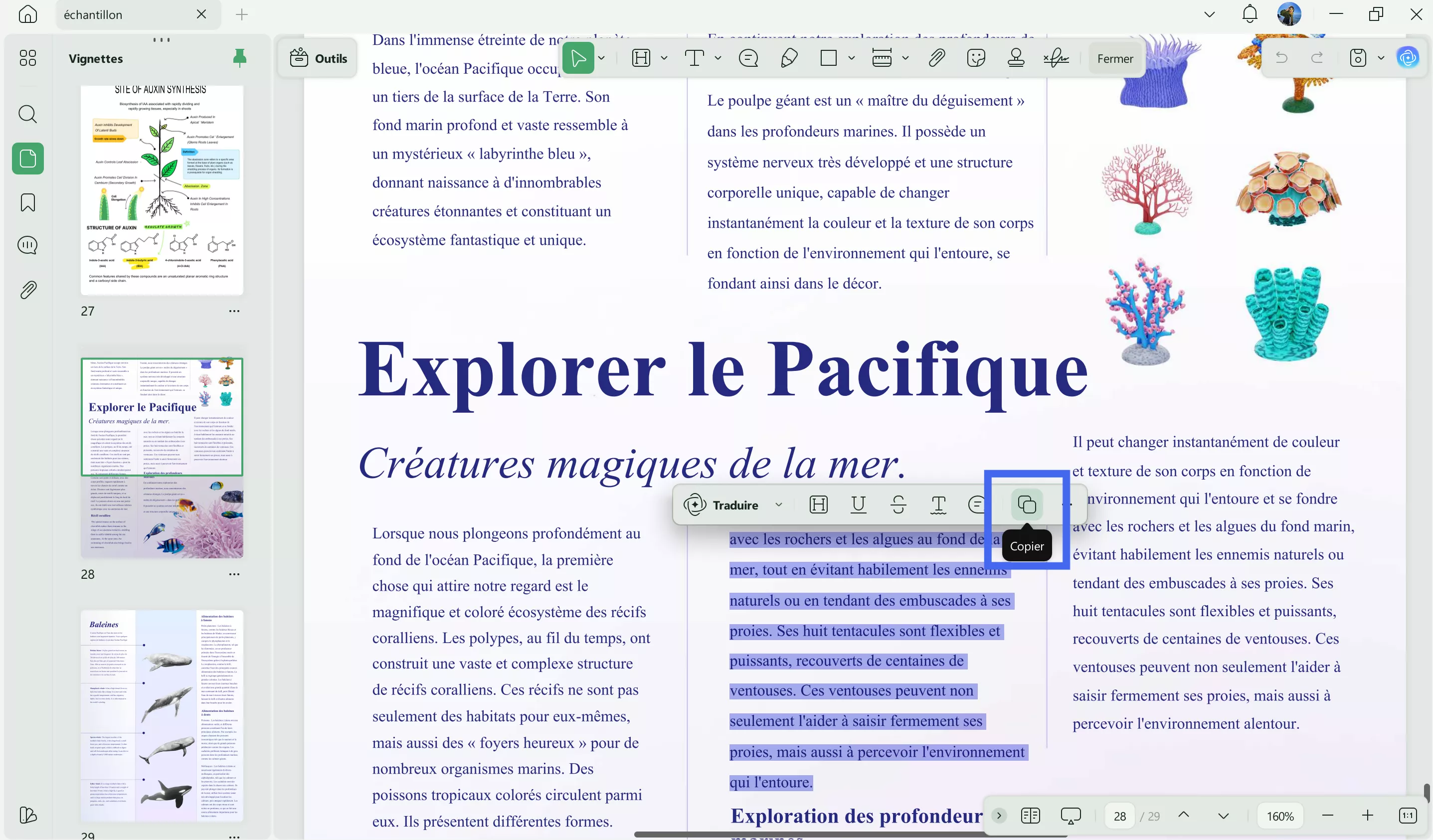
Étape 4 : Si vous devez d'abord modifier le texte, sélectionnez « Modifier » dans « Outils » à gauche. Effectuez vos modifications et copiez le texte si nécessaire.
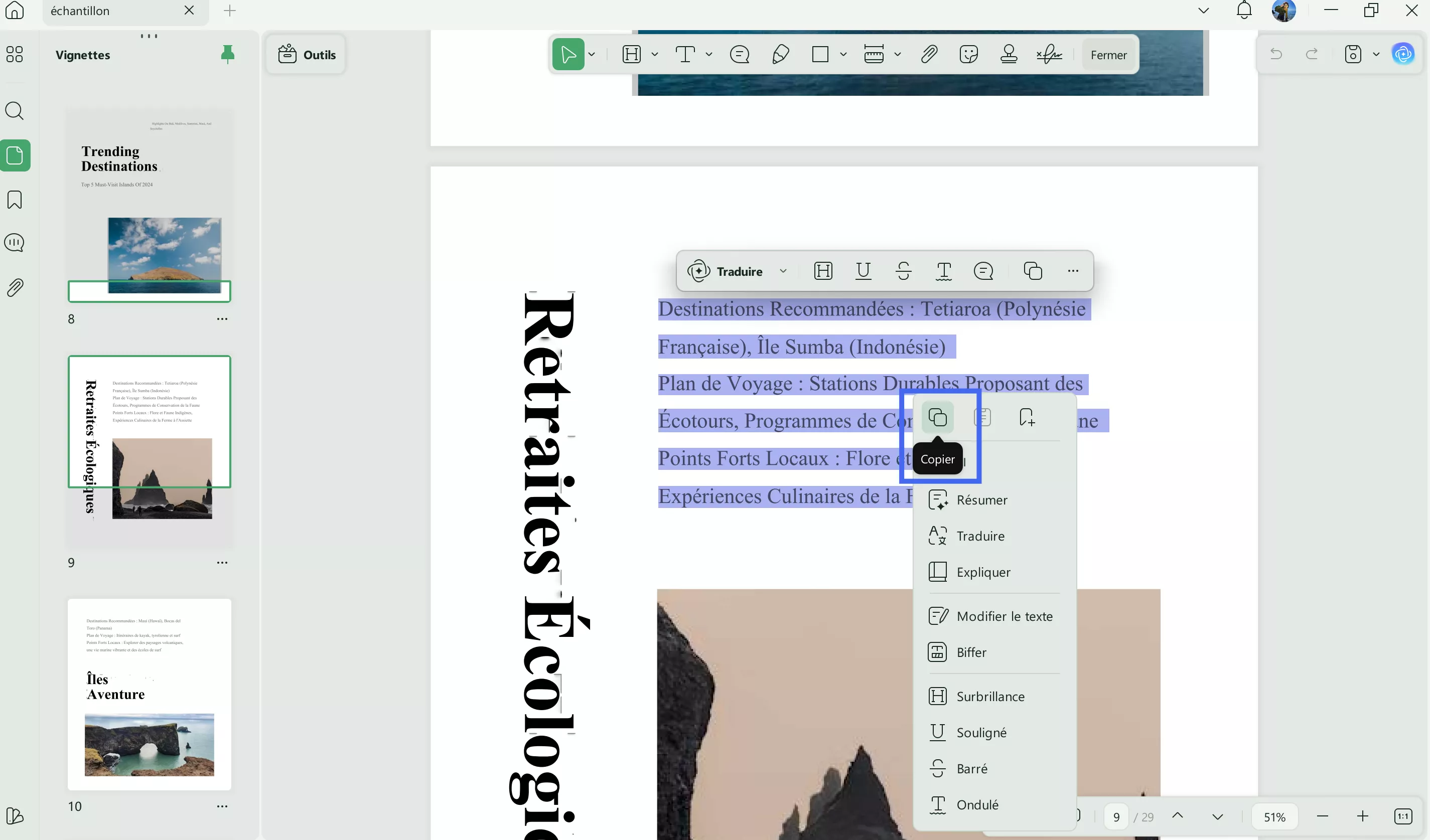
Voilà, c'est fait. Vous pouvez maintenant coller le texte dans n'importe quel éditeur de texte sans problème.
Méthode 2. Copier du texte à partir d'un PDF scanné
Si vous souhaitez extraire du texte d'un document scanné, UPDF vous facilite la tâche grâce à son puissant outil d'OCR et à sa fonctionnalité de discuter avec l'image.
Voyons comment cela fonctionne.
Étape 1 : Ouvrez votre PDF avec UPDF. Sélectionnez « OCR » dans « Outils ».
Étape 2 : Vous pouvez sélectionner « PDF éditable », « Texte et images uniquement », « PDF uniquement consultable » et ajuster la langue du document en fonction de votre langue source, les paramètres d'étendue de pages, etc. Cliquez ensuite sur « Convertir ».
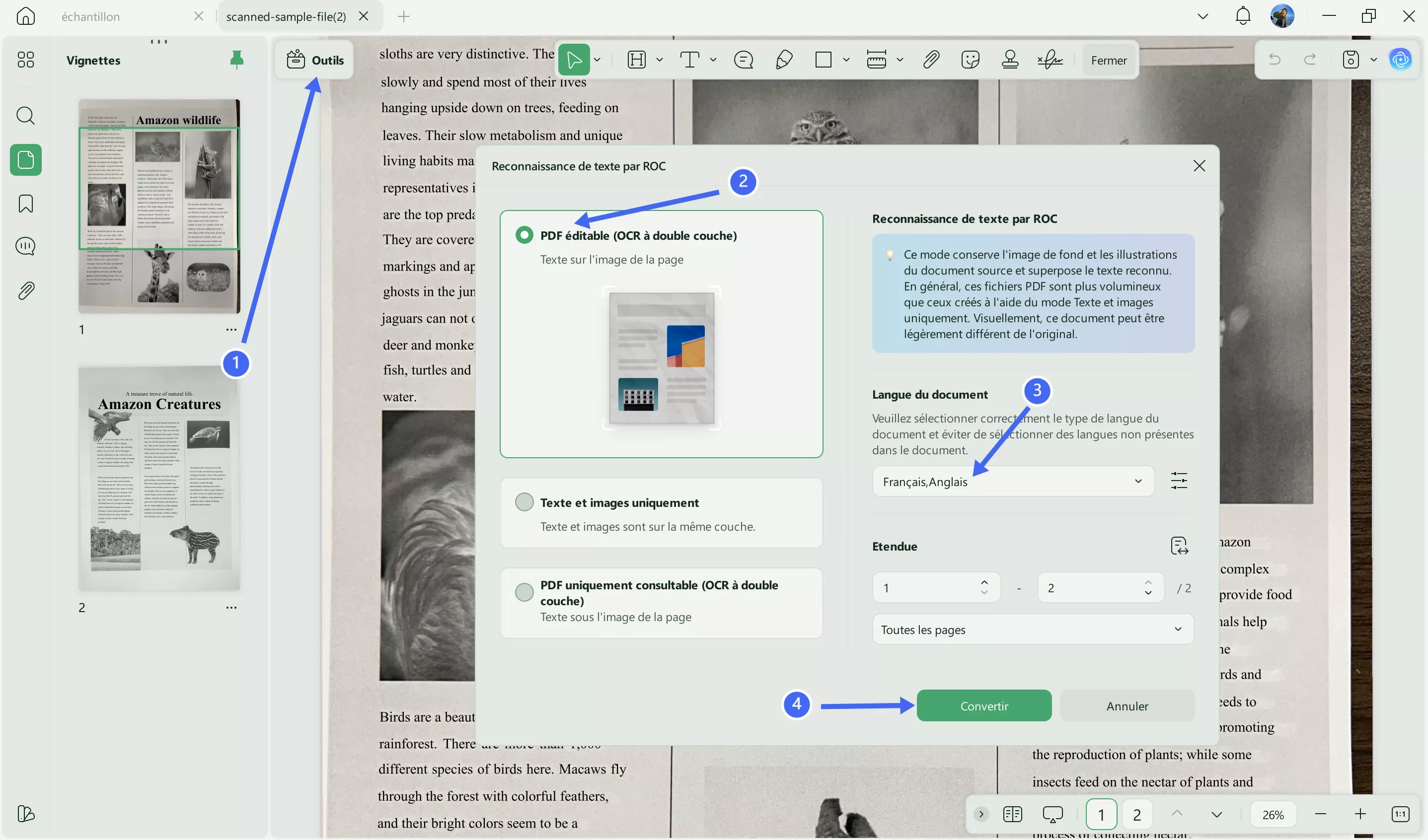
Étape 3 : Une fois le processus terminé, sélectionnez le texte de votre choix dans le PDF ocré qui s'ouvrira automatiquement dans UPDF. Cliquez ensuite sur « Copier » dans la barre d'outils visible.
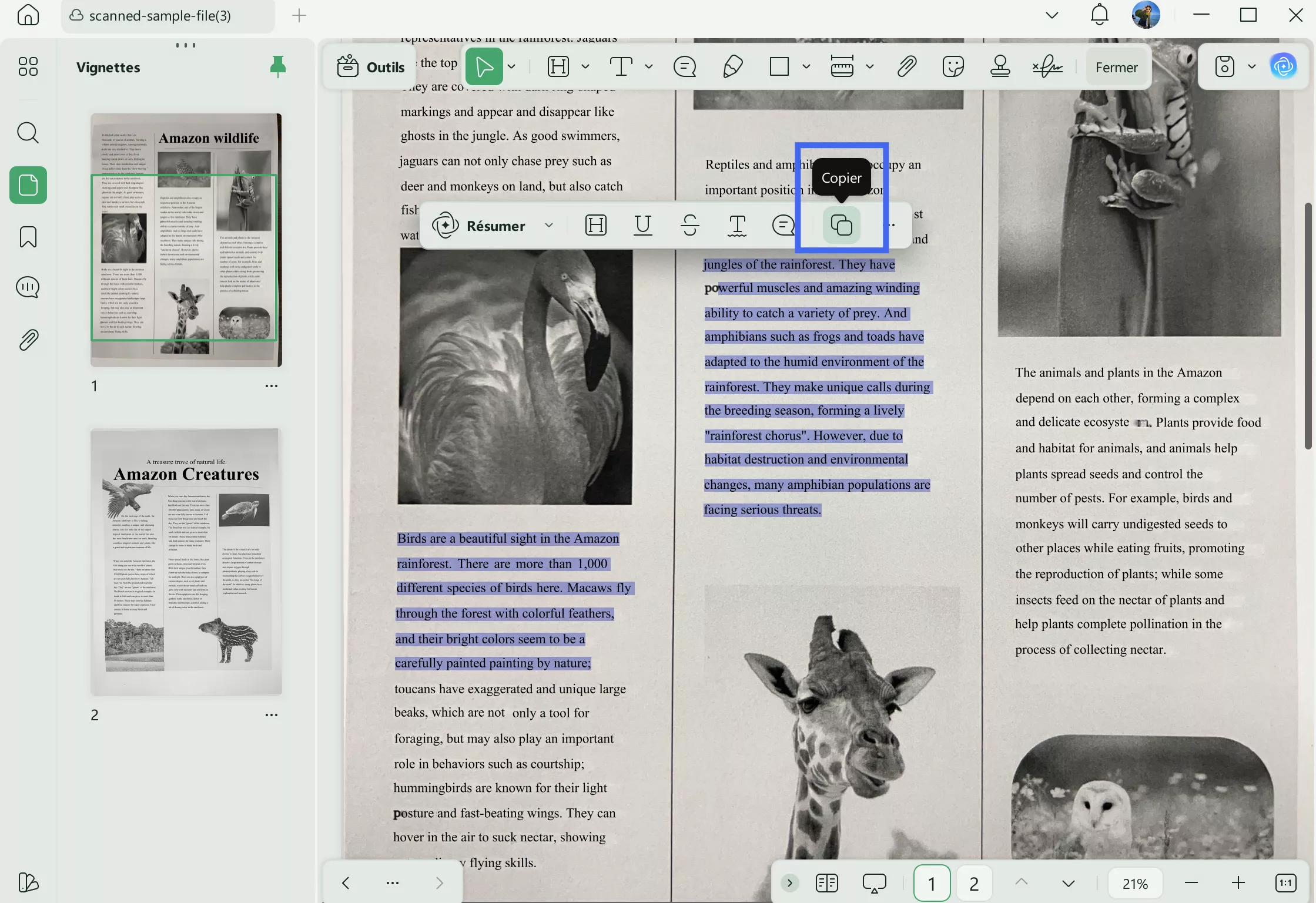
Étape 4 : Pour les scans au format image, vous pouvez utiliser UPDF AI pour extraire le texte. Pour ce faire, ouvrez n'importe quel PDF dans UPDF. Sélectionnez ensuite « UPDF AI ».
Étape 5 : Sélectionnez le mode « Discuter » et cliquez sur l'icône « Ajouter une image » en bas pour importer vos images.
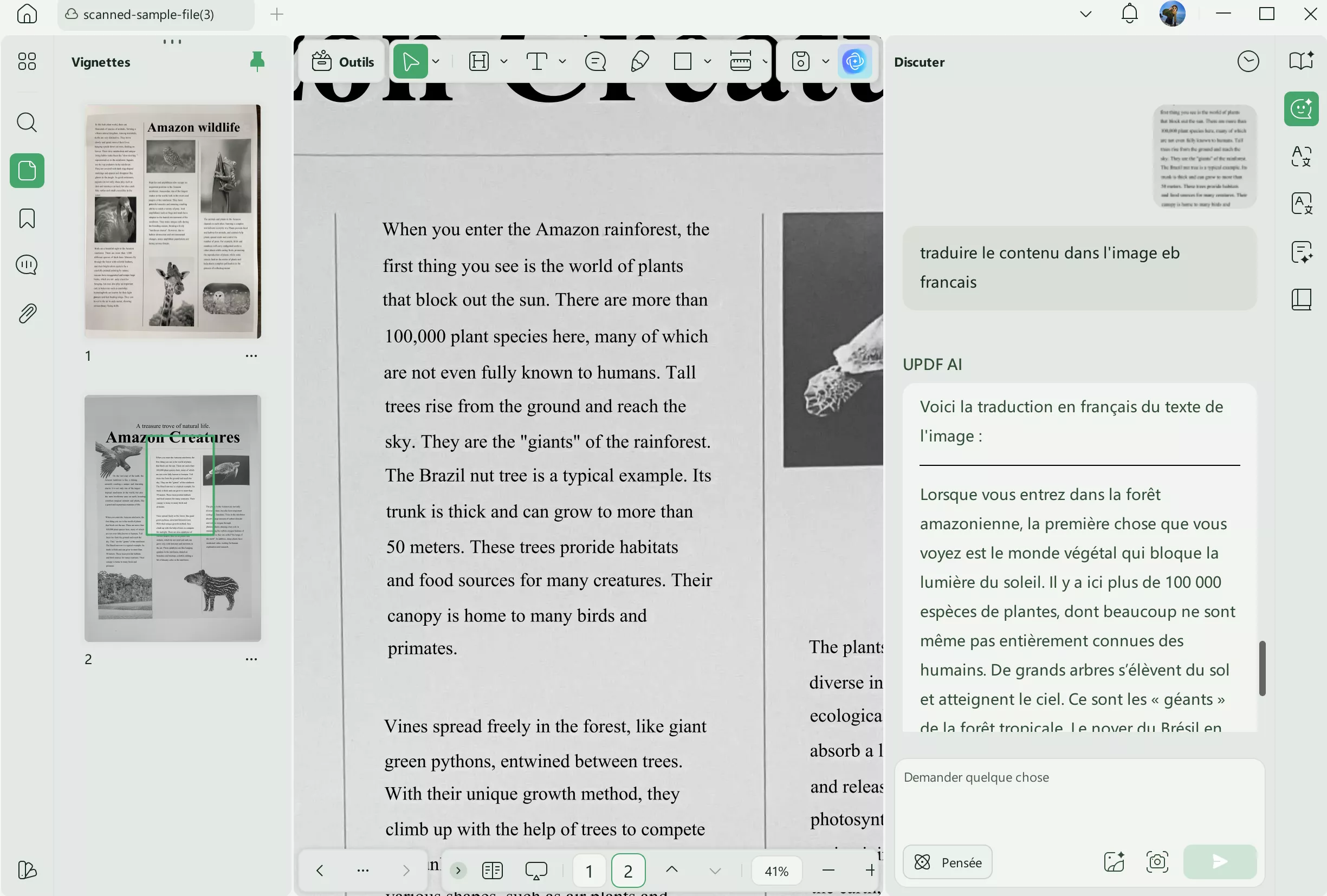
Étape 6 : Écrire le prompt suivant dans la zone de texte. UPDF va rapidement extraire le texte de l'image scannée. Cliquez sur l'option « Copier » pour le copier.
Prompt : Extrais le texte de l'image, en gardant la structure intacte.
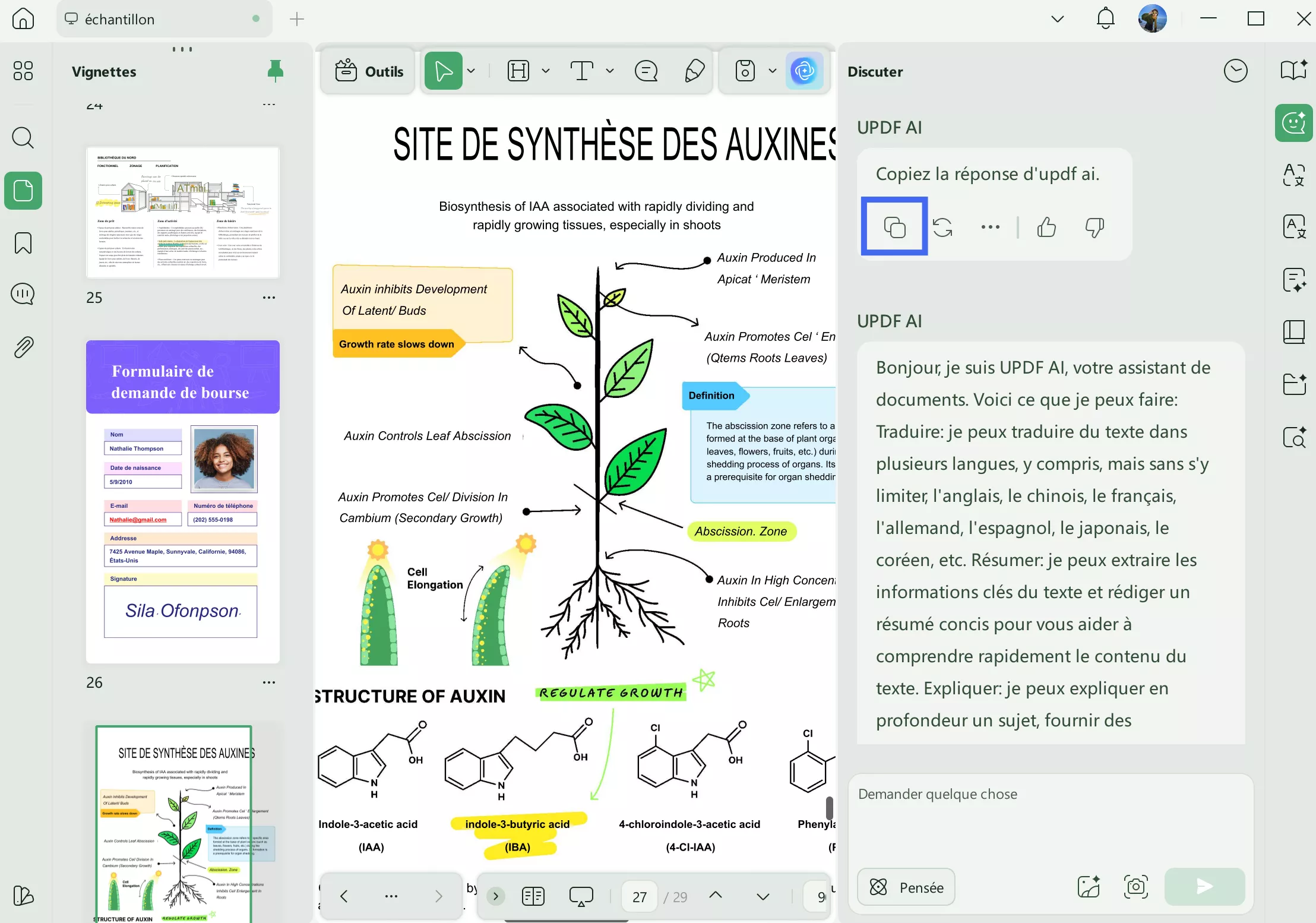
Pourquoi ne pas essayer vous-même ? Vous pouvez copier du texte à partir de PDF gratuitement et sans que cela ne devienne du charabia. Et si vous travaillez souvent avec des PDF scannés, achetez UPDF dès aujourd'hui pour extraire aisément du texte à partir de scans et bien plus encore !
Vous voulez en savoir plus sur UPDF ? Regardez la vidéo ci-dessous pour découvrir ses meilleures fonctionnalités. Vous pouvez également lire cette revue UPDF pour découvrir les nombreux avantages que UPDF apporte à vos flux de travail !
2. Capture d'écran et extraction de texte
Il arrive que le copier-coller de texte dans un PDF se transforme en charabia en raison d'un encodage de texte incompatible. Une solution simple consiste à faire une capture d'écran et à extraire le texte à l'aide de UPDF AI. Mieux encore, UPDF AI vous offre 100 prompts gratuits pour commencer !
Voici comment procéder.
Étape 1 : Ouvrez votre PDF avec UPDF. Sélectionnez « UPDF AI » et passez en mode « Discuter ».
Étape 2 : Cliquez sur l'icône Capture d'écran en bas. Ensuite, faites glisser le curseur sur le texte à extraire. Une fois relâchée, la capture d'écran sera importée dans UPDF AI.
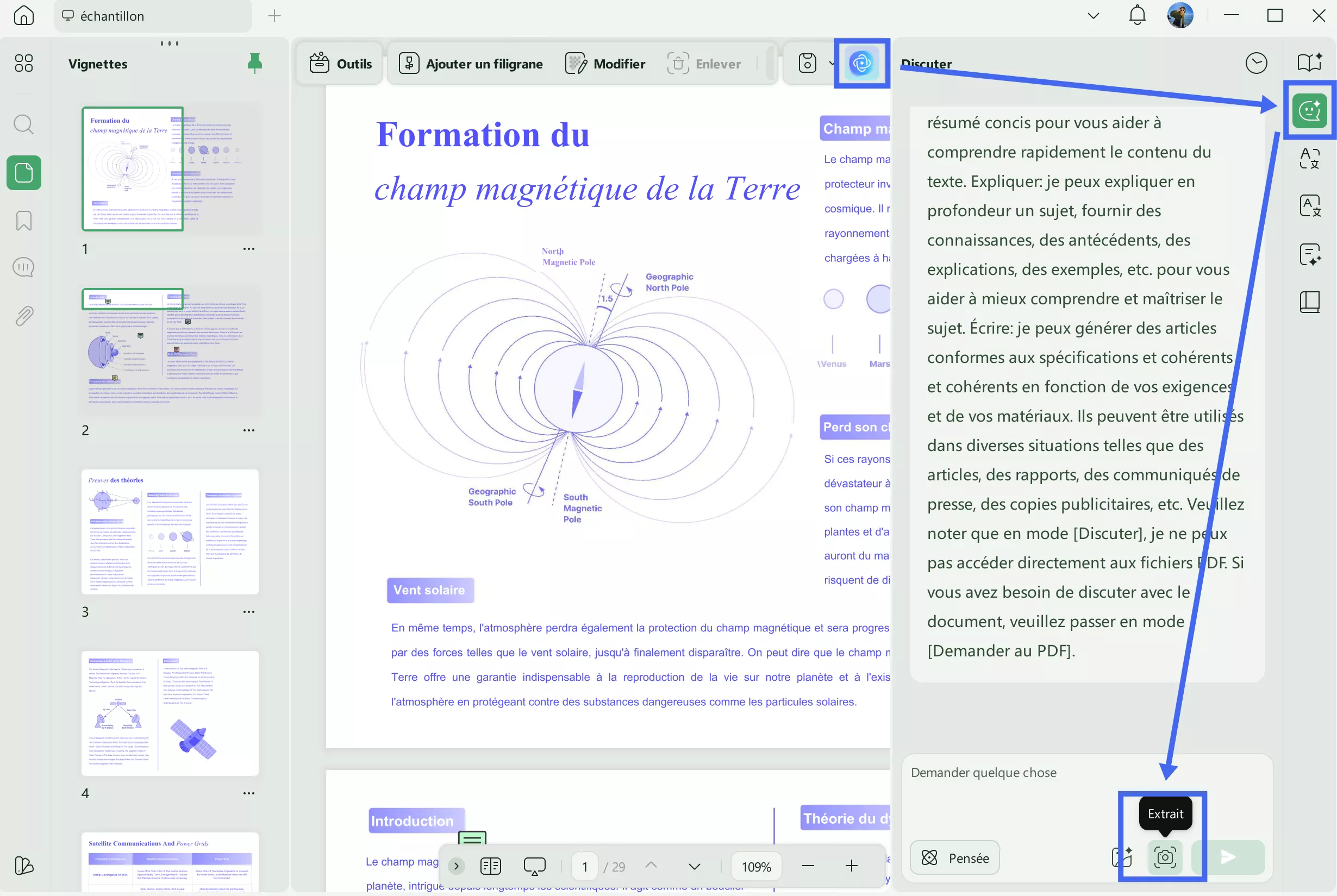
Étape 3 : Cliquez sur le prompt et demandez à UPDF AI d'extraire le texte de la capture d'écran. Cliquez ensuite sur le bouton « Copier ».
Prompt : Extrais le texte de la capture d'écran avec un formatage correct.
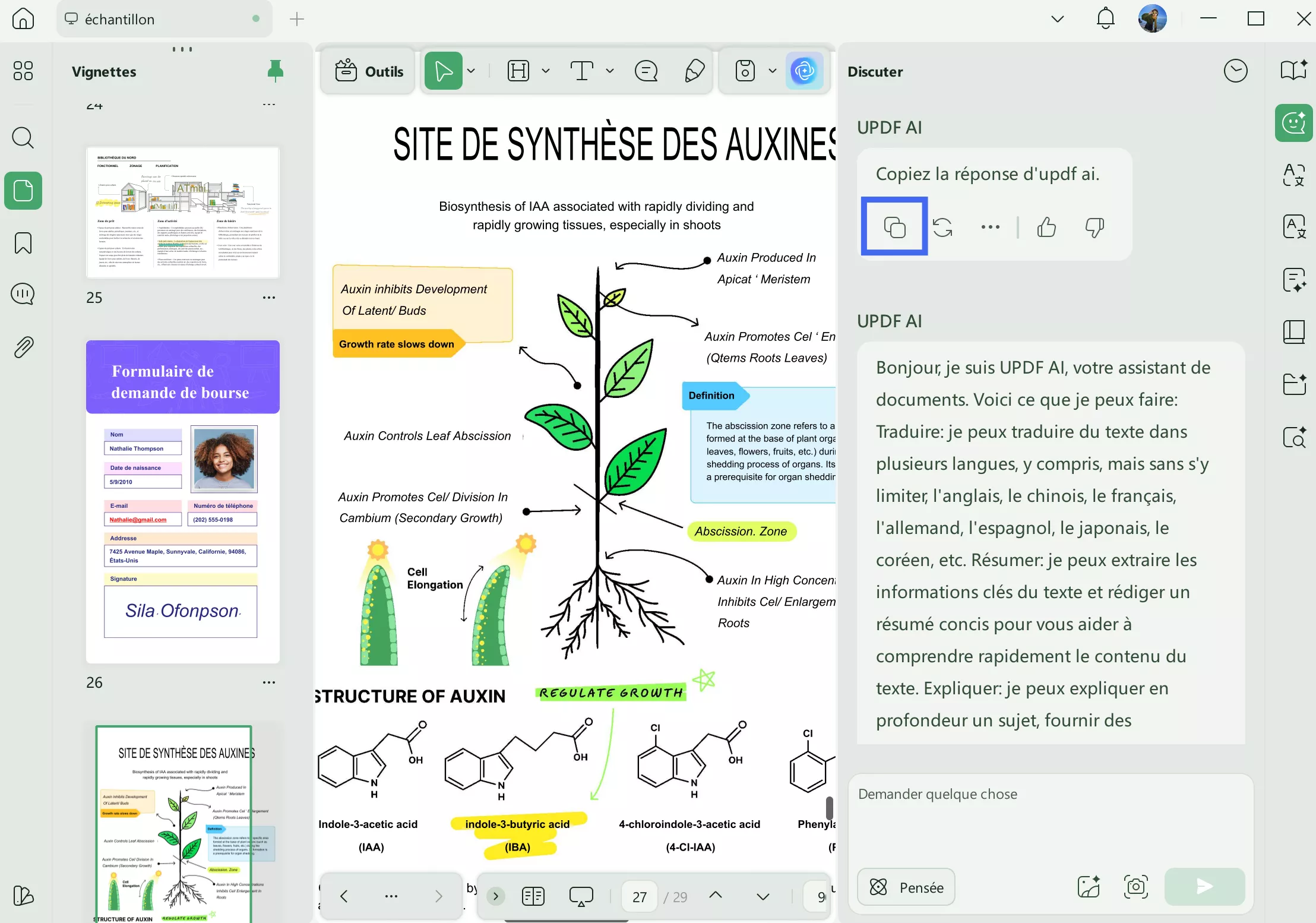
3. Imprimer le PDF en un nouveau PDF
Vous pouvez également imprimer le PDF sous la forme d'un nouveau PDF pour résoudre le problème du « copier-coller de texte dans un PDF qui se transforme en charabia ». Cela crée un nouveau PDF avec un texte ré-encodé. UPDF offre cette fonctionnalité gratuitement !
Voici comment procéder.
Étape 1 : Ouvrez UPDF et cliquez sur « Ouvrir un fichier » pour importer votre PDF. Cliquez ensuite sur le petit triangle situé à côté de « Enregistrer » en haut à gauche et sélectionnez « Imprimer. »
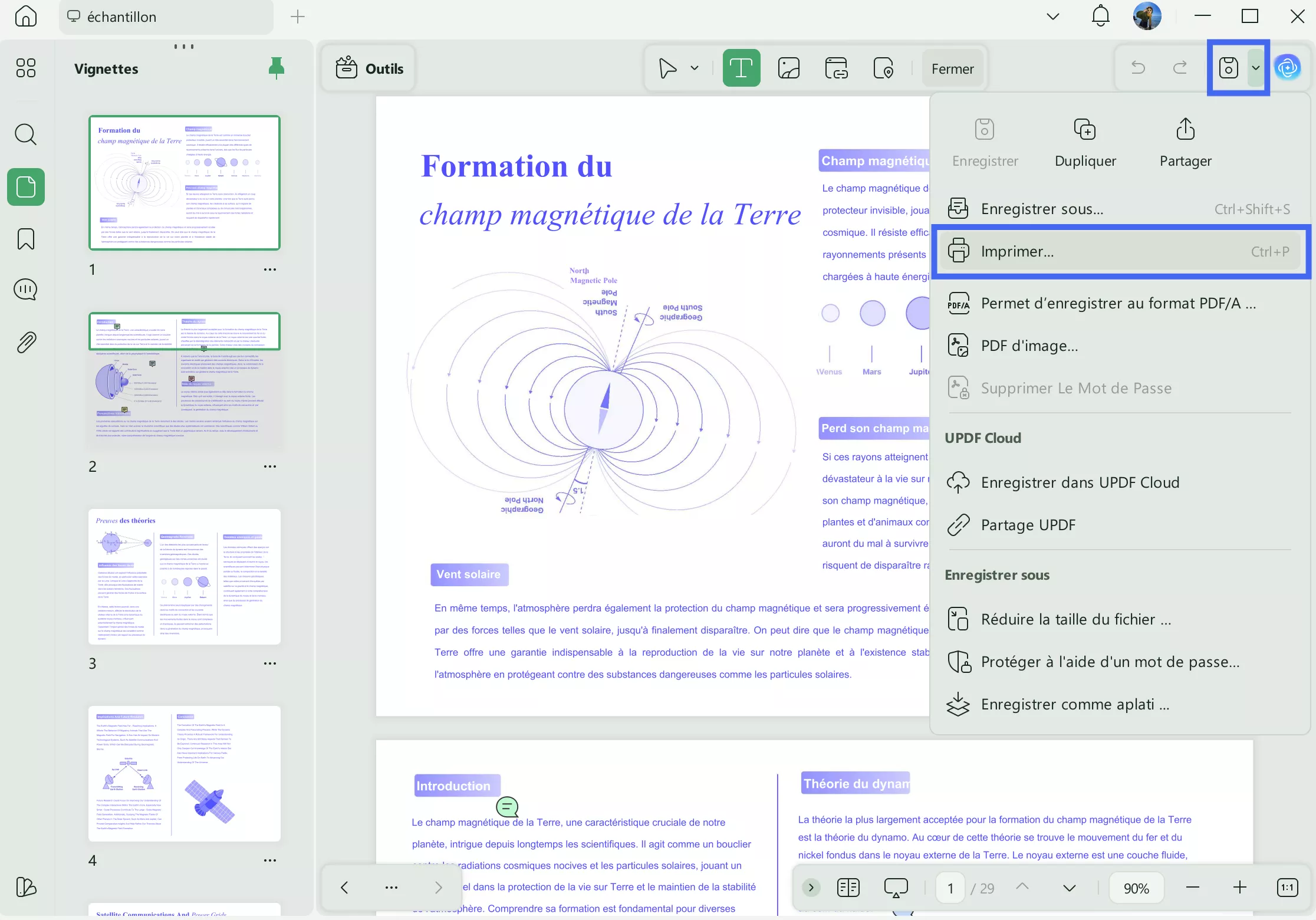
Étape 2 : Cliquez sur le menu déroulant de l'imprimante et choisissez « Microsoft Print to PDF. »
Étape 3 : Cliquez sur le bouton « Imprimer » et renommez le fichier pour l'enregistrer en tant que nouveau PDF.
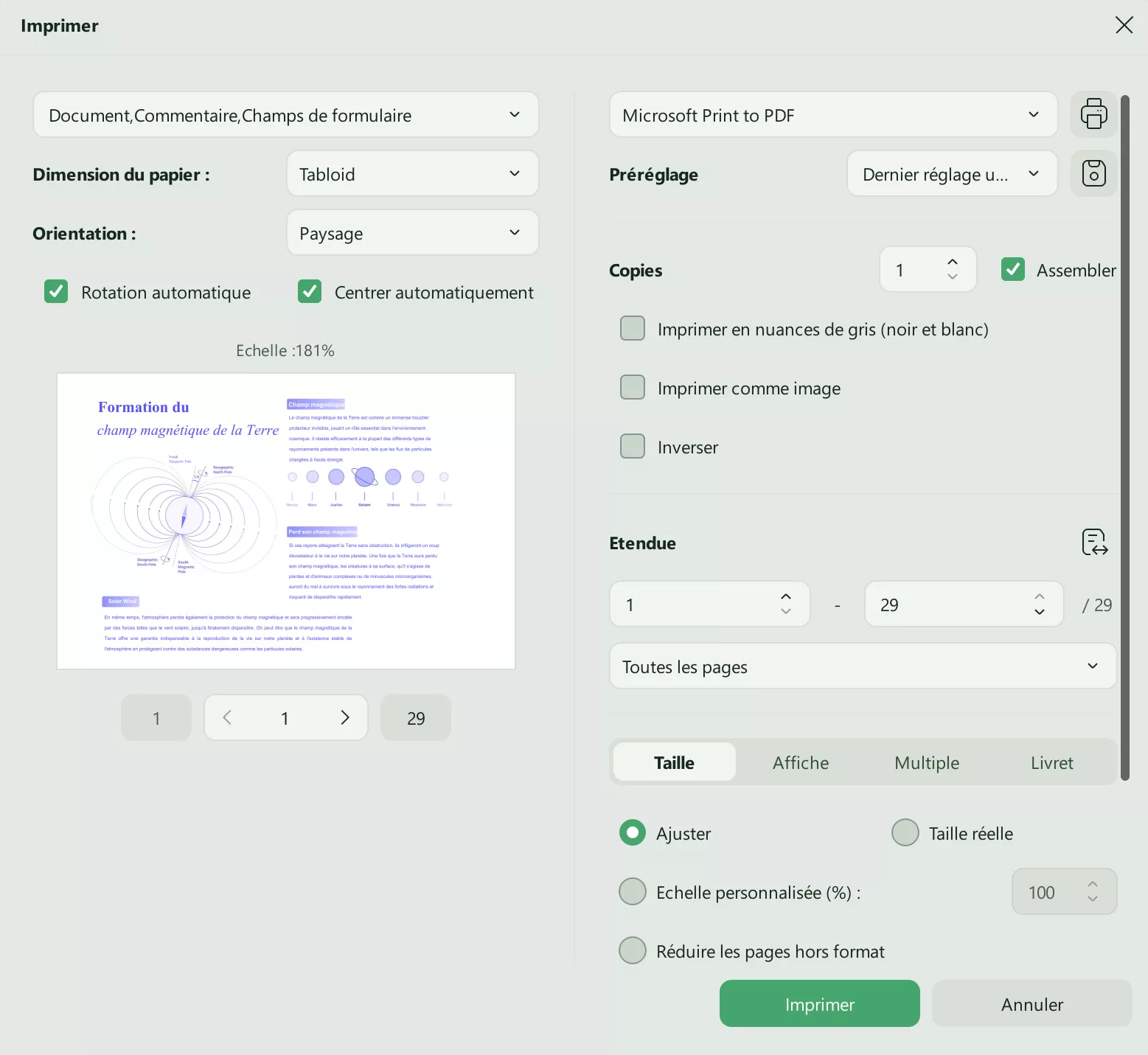
Étape 4 : Ouvrez votre fichier PDF avec l'éditeur de PDF d'origine qui a généré le texte brouillé. Copiez et collez le texte. Vous ne devriez plus avoir de problème.
4. Convertir un PDF en Word/Texte
Si vous souhaitez extraire du texte d'un PDF entier et que vous ne voulez pas vous retrouver avec du charabia, vous pouvez essayer de le convertir au format Word ou Texte. De plus, vous pouvez convertir gratuitement 2 fichiers par jour ! Pourquoi ne pas télécharger UPDF ici et suivre les étapes ci-dessous pour savoir comment procéder.
Étape 1 : Ouvrez votre PDF avec UPDF. Cliquez ensuite sur « Outils » à gauche. Et choisissez « Autre ».
Étape 2 : Sélectionnez le format « Word » ou « Texte » dans la liste « Format de sortie ».
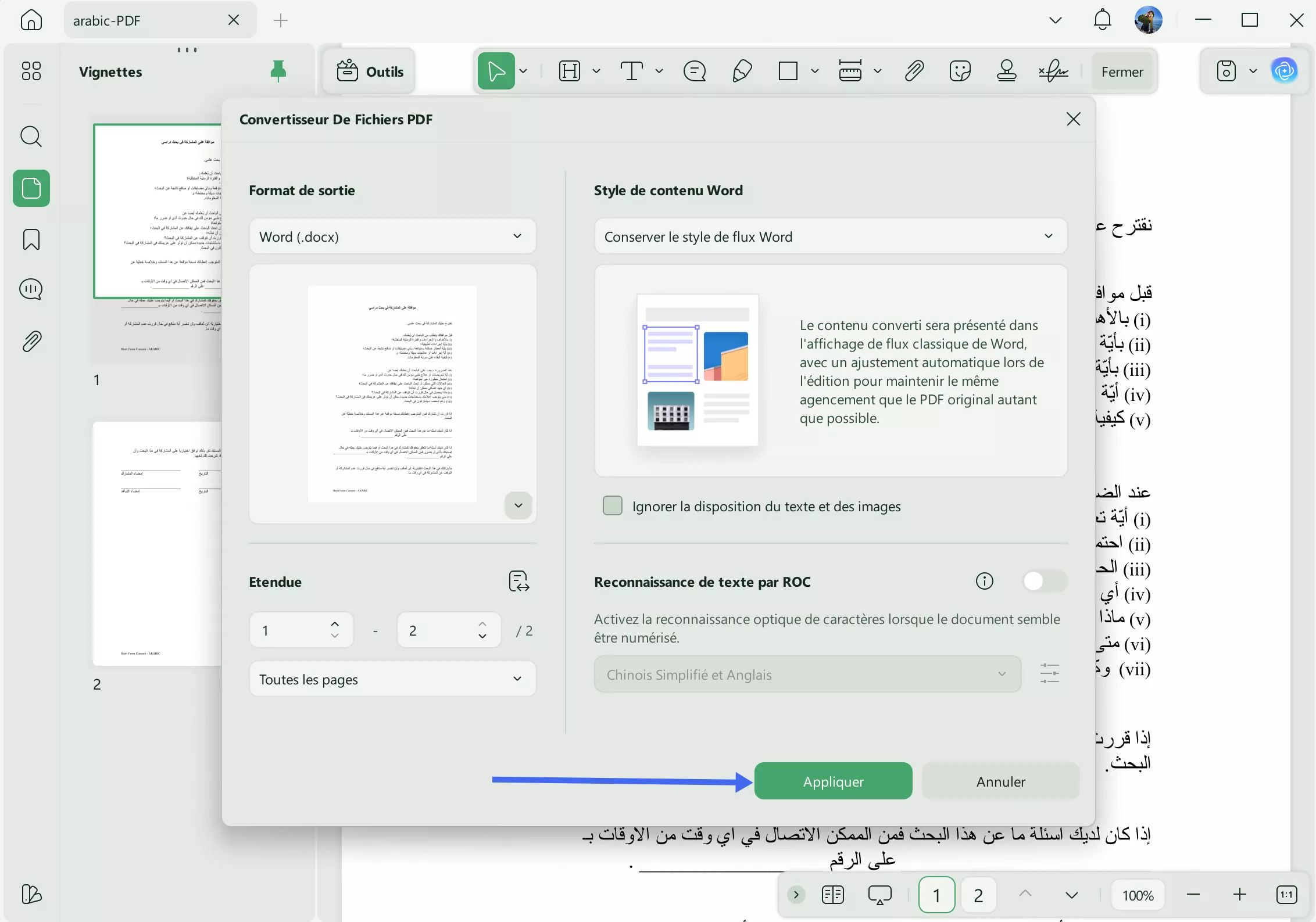
Étape 3 : Une fenêtre contextuelle apparaît. Sélectionnez l'étendue de pages pour l'extraction du texte et cliquez sur « Appliquer ». Vous pouvez maintenant copier et coller le texte de ce PDF sans problème de charabia.
5. Mettre à jour le logiciel
Si l'éditeur PDF que vous utilisez est Adobe Acrobat, une version obsolète d'Adobe Acrobat peut également expliquer pourquoi le copier-coller de texte dans un PDF se transforme en charabia. Cela peut entraîner des problèmes de compatibilité avec les polices de caractères plus récentes. La mise à jour du logiciel devrait résoudre le problème.
Voici comment procéder.
Étape 1 : Ouvrez Adobe Acrobat et allez dans le « Menu » en haut à gauche.
Étape 2 : Survolez l'option « Aide » et sélectionnez « Vérifier les mises à jour. »
Étape 3 : Suivez les instructions pour installer la mise à jour. Une fois l'installation terminée, redémarrez Acrobat.
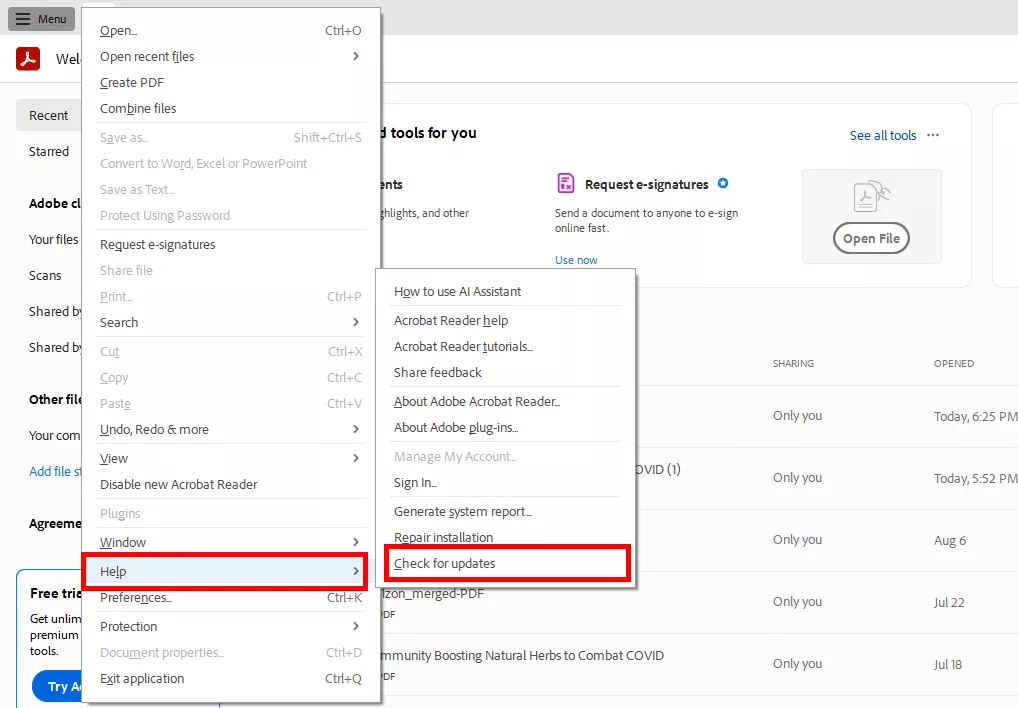
6. Redémarrer l'ordinateur
Des dysfonctionnements aléatoires du système informatique peuvent également expliquer pourquoi le copier-coller d'un texte en PDF se transforme en charabia. Le redémarrage du système le réinitialisera et résoudra les problèmes à l'origine du texte corrompu.
Voici comment redémarrer votre appareil.
Pour Windows :
Étape 1 : Fermez toutes les applications et cliquez sur le bouton « Démarrer » en bas à gauche.
Étape 2 : Cliquez sur l'icône « Alimentation » et sélectionnez « Redémarrer. »
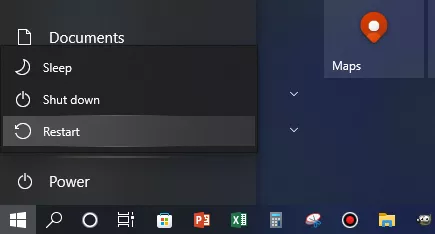
Pour macOS :
Étape 1 : Quittez tous les programmes et cliquez sur le logo « Apple » en haut à gauche.
Étape 2 : Sélectionnez « Redémarrer » dans le menu déroulant. Il se peut que vous deviez cliquer à nouveau sur « Redémarrer » pour confirmer.
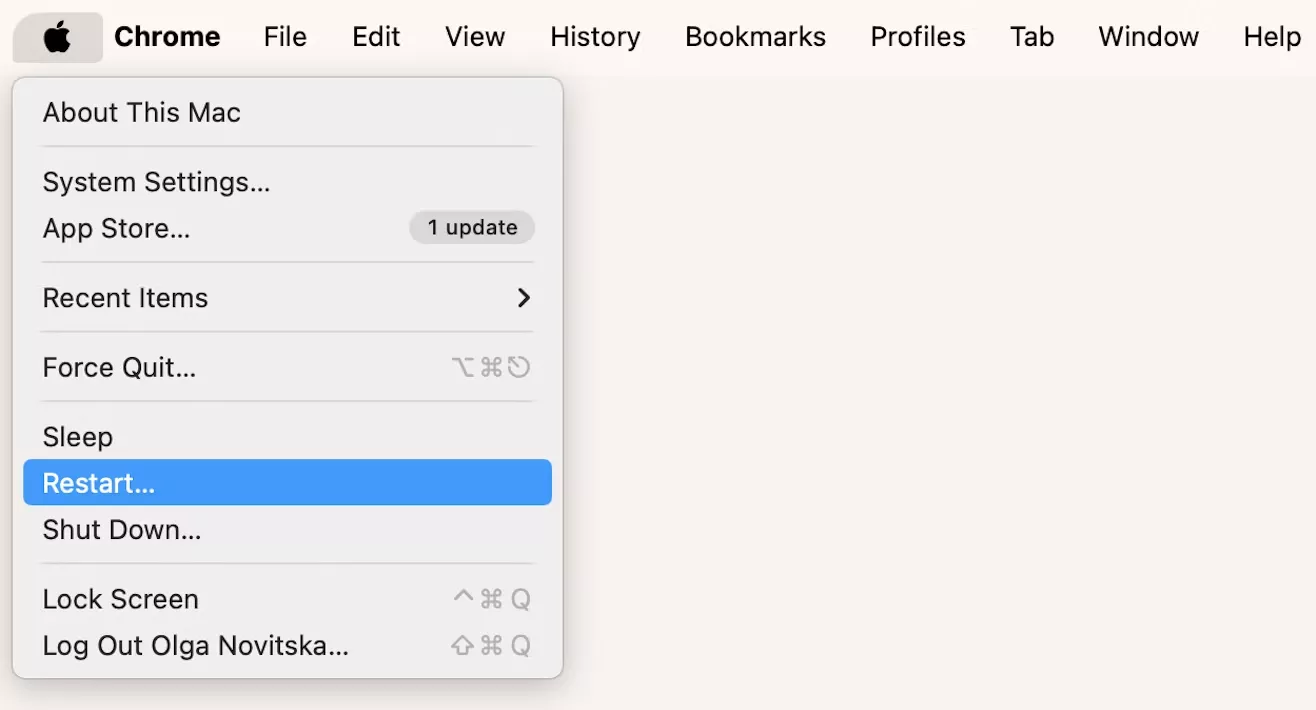
FAQ
Pourquoi ne puis-je pas copier du texte à partir d'un PDF ?
La copie de texte peut être limitée dans votre PDF pour trois raisons principales : (1) il s'agit d'une image scannée dont le texte n'est pas lisible par machine, (2) les autorisations de copie ont été désactivées par le créateur du document, ou (3) la protection par mot de passe verrouille les fonctions d'édition. (Remarque : UPDF peut aider à surmonter ces limitations)
Pouvez-vous convertir un PDF en texte brut ?
Si les autorisations PDF sont correctes, vous pouvez surligner du texte et le coller dans des éditeurs tels que Notepad. Pour les fichiers verrouillés, utilisez UPDF pour convertir le PDF au format TXT via le menu de conversion.
Note de fin
Voilà qui résout le problème « Lorsque je copie du texte à partir d'un fichier PDF, c'est du charabia ». Nous vous avons proposé des solutions simples et efficaces pour remettre votre flux de travail PDF sur les rails.
Si vous souhaitez éviter ce problème à l'avenir et traiter vos PDF sans encombre, essayez UPDF. Il permet de copier du texte de manière transparente et de gérer les PDF de manière plus productivie. Téléchargez-le dès maintenant et travaillez plus intelligemment avec vos documents !
Windows • macOS • iOS • Android 100% sécurisé
 UPDF
UPDF
 UPDF pour Windows
UPDF pour Windows UPDF pour Mac
UPDF pour Mac UPDF pour iPhone/iPad
UPDF pour iPhone/iPad updf android
updf android UPDF AI en ligne
UPDF AI en ligne UPDF Sign
UPDF Sign Modifier le PDF
Modifier le PDF Annoter le PDF
Annoter le PDF Créer un PDF
Créer un PDF Formulaire PDF
Formulaire PDF Modifier les liens
Modifier les liens Convertir le PDF
Convertir le PDF OCR
OCR PDF en Word
PDF en Word PDF en Image
PDF en Image PDF en Excel
PDF en Excel Organiser les pages PDF
Organiser les pages PDF Fusionner les PDF
Fusionner les PDF Diviser le PDF
Diviser le PDF Rogner le PDF
Rogner le PDF Pivoter le PDF
Pivoter le PDF Protéger le PDF
Protéger le PDF Signer le PDF
Signer le PDF Rédiger le PDF
Rédiger le PDF Biffer le PDF
Biffer le PDF Supprimer la sécurité
Supprimer la sécurité Lire le PDF
Lire le PDF UPDF Cloud
UPDF Cloud Compresser le PDF
Compresser le PDF Imprimer le PDF
Imprimer le PDF Traiter par lots
Traiter par lots À propos de UPDF AI
À propos de UPDF AI Solutions de UPDF AI
Solutions de UPDF AI Mode d'emploi d'IA
Mode d'emploi d'IA FAQ sur UPDF AI
FAQ sur UPDF AI Résumer le PDF
Résumer le PDF Traduire le PDF
Traduire le PDF Analyser le PDF
Analyser le PDF Discuter avec IA
Discuter avec IA Analyser les informations de l'image
Analyser les informations de l'image PDF vers carte mentale
PDF vers carte mentale Expliquer le PDF
Expliquer le PDF Recherche académique
Recherche académique Recherche d'article
Recherche d'article Correcteur IA
Correcteur IA Rédacteur IA
Rédacteur IA Assistant aux devoirs IA
Assistant aux devoirs IA Générateur de quiz IA
Générateur de quiz IA Résolveur de maths IA
Résolveur de maths IA PDF en Word
PDF en Word PDF en Excel
PDF en Excel PDF en PowerPoint
PDF en PowerPoint Mode d'emploi
Mode d'emploi Astuces UPDF
Astuces UPDF FAQs
FAQs Avis sur UPDF
Avis sur UPDF Centre de téléchargement
Centre de téléchargement Blog
Blog Actualités
Actualités Spécifications techniques
Spécifications techniques Mises à jour
Mises à jour UPDF vs. Adobe Acrobat
UPDF vs. Adobe Acrobat UPDF vs. Foxit
UPDF vs. Foxit UPDF vs. PDF Expert
UPDF vs. PDF Expert









 franck Petit
franck Petit